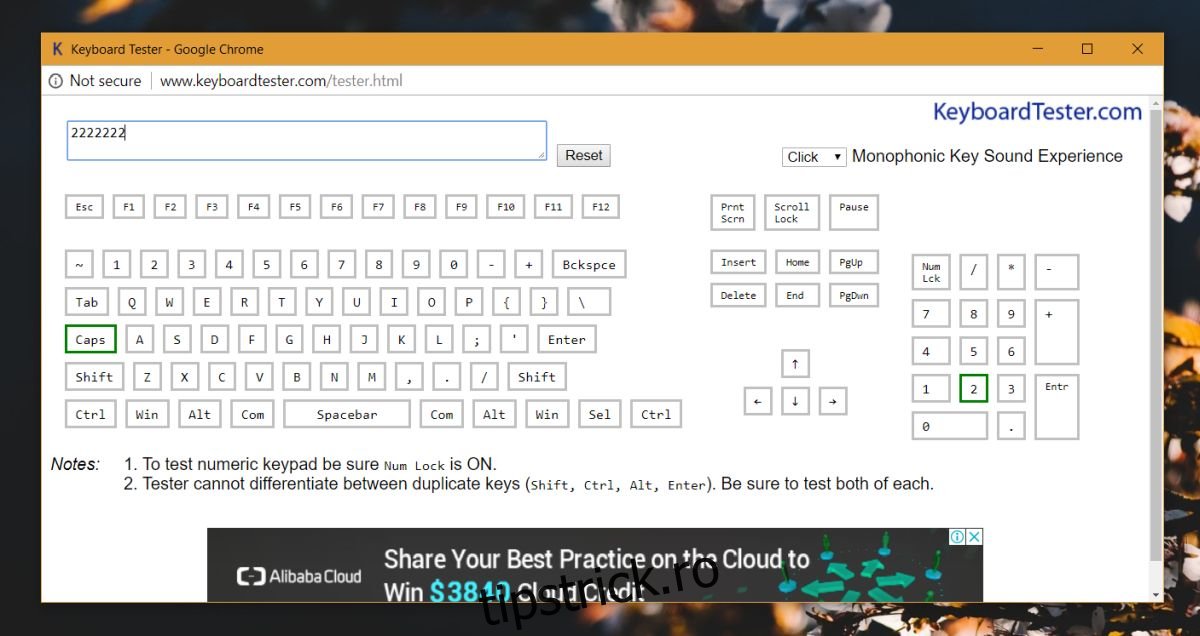Nu toate tastaturile, fizice sau de altă natură, sunt la fel. Tastaturile fizice variază în funcție de aspectul tastelor și tastele pe care le acceptă, de exemplu, o tastatură Apple este foarte diferită de o tastatură Windows. O tastatură mare are o tastatură numerică dedicată, în timp ce alte tastaturi mai mici o elimină în favoarea unei dimensiuni mai compacte. Utilizatorii pot folosi tastele numerice de deasupra tastelor alfabetice pentru a introduce numere și nu pierd nimic cu tastatura numerică absentă. Unele aplicații insistă că trebuie să utilizați un tastatură numerică, caz în care, puteți utiliza AutoHotkey pentru a adăuga un tastatură numerică la tastatură.
Când apăsați o tastă de la tastatură, sistemul de operare o recunoaște printr-un cod virtual al tastei. Fiecare tastă are propriul cod, în funcție de aspectul tastaturii pe care l-ați adăugat. Dacă trebuie să adăugați un tastatură numerică la tastatură, va trebui să faceți sistemul de operare să creadă că tasta numerică pe care o apăsați este de fapt pe un tastatură numerică dedicată.
Adăugați un Numpad
Descarca și instalați AutoHotKey. Odată instalat, deschideți Notepad și lipiți următoarele în el. Salvați fișierul cu extensia de fișier AHK, de exemplu; numpad.ahk.
#If GetKeyState("CapsLock", "T")
1::Numpad1
2::Numpad2
3::Numpad3
4::Numpad4
5::Numpad5
6::Numpad6
7::Numpad7
8::Numpad8
9::Numpad9
0::Numpad0
Rulați acest fișier. Pentru a simula o apăsare a tastei tastei numerice, activați Blocarea majusculelor. În timp ce scriptul rulează, activarea blocării majusculelor este echivalentul cu activarea numLock.
Când atingeți tastele numerice din partea de sus a tastelor alfabetice, sistemul dvs. de operare va crede că apăsați o tastă numerică de pe un tastatură numerică fizică. Îl puteți testa cu o aplicație web numită Tester de tastatură. Captura de ecran de mai jos arată că numărul 2 a fost introdus atingând tasta 2 pe un tastatură numerică fizică, când de fapt, a fost tastat prin apăsarea tastei 2 de pe rândul de taste numerice din partea de sus a tastaturii.
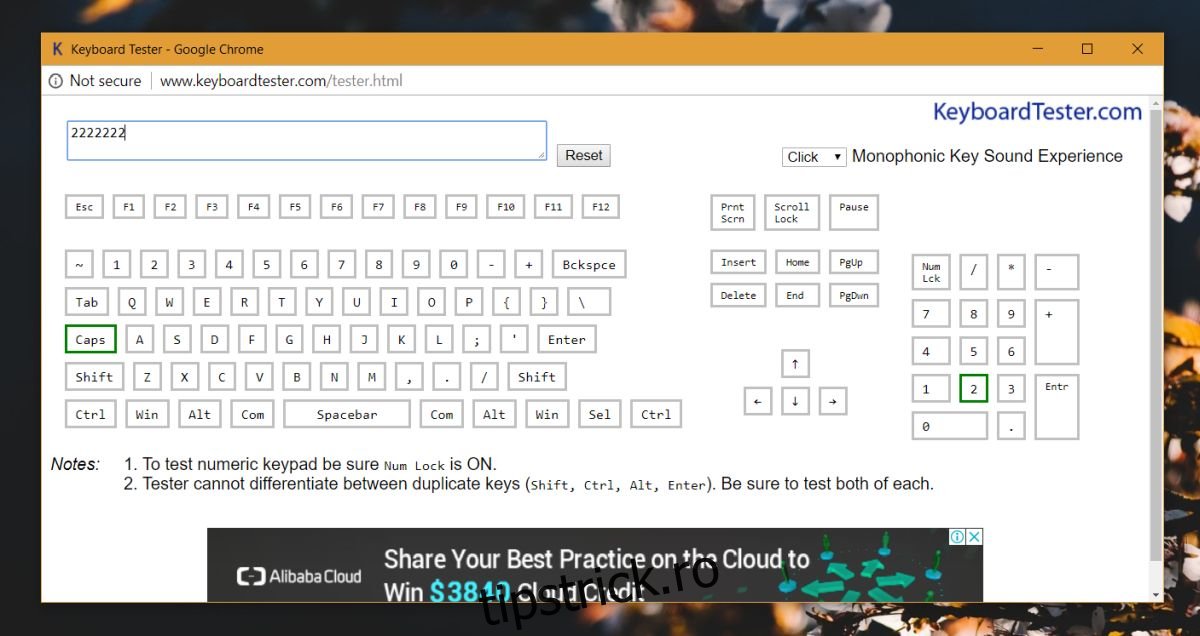
Limitări
Acest script funcționează numai pentru numere și nu pentru oricare dintre celelalte simboluri/chei pe care le găsiți pe tastatura numerică. Dacă atingeți tasta plus, minus sau bară oblică înainte, aceasta nu va fi înregistrată ca apăsare de tastă pe tastatura numerică. De asemenea, tasta punct nu va fi mapată ca tastă zecimală pe tastatura numerică.
Acest lucru ar trebui să funcționeze pentru toate aplicațiile. Funcționează cu Windows 10 când doriți să mutați cursorul cu tastele numerice. Dacă aveți nevoie de tastatura numerică pentru comenzile rapide de la tastatură într-un joc sau într-o aplicație, acest mic script va face trucul. Probabil că puteți găsi o aplicație pe care să o utilizați în locul ei, dar un script necesită mult mai puține resurse.
Dacă trebuie să utilizați doar o tastatură numerică pentru o comandă rapidă, verificați dacă aveți un touchpad de precizie și legați comanda rapidă de la tastatură la un gest de glisare.